
Вы хотите поделиться своей подборкой Spotify песни своим друзьям и сотрудничайте вместе, чтобы создать непревзойденный Spotify плейлист, который вы будете использовать по случаю или событию? Не беспокойтесь, так как в эту современную эпоху вы можете легко создавать и делиться совместный плейлист на Spotify. Как только вы поделитесь этим плейлистом с другими людьми, вы можете начать управлять им вместе с ними.
Но как создать совместную Spotify плейлист? В этой статье обсуждается, как вы можете сделать это на своем компьютере, устройствах iOS или Android. Так что продолжайте читать, чтобы узнать больше! Но сначала давайте обсудим, что такое Spotify совместный плейлист, что вы можете с ним делать, и что вы должны знать в следующем разделе.
Содержание РуководствоЧасть 1. Что такое А Spotify Совместный плейлист?Часть 2. Как создать совместный плейлист на SpotifyЧасть 3. Как поделиться своим Spotify Песни без Spotify ПриложениеЧасть 4. В заключение
SpotifyФункция совместной работы с плейлистами предоставляет нескольким пользователям возможность добавлять треки по своему выбору в один Spotify плейлист. Эти совместный плейлист на Spotify в 2008 году, который мгновенно стал популярным среди пользователей. Недавно даже улучшилась функция совместной работы: пользователи могут видеть, кто и когда какую песню добавил.
Общий плейлист похож на Википедию, где любой может виртуально редактировать содержимое энциклопедии. Все, что вам нужно сделать, это поделиться ссылкой на ваш совместный плейлист с друзьями и полагаться на их мудрость, чтобы убедиться, что качество вашего плейлиста поддерживается и соответствует теме.
Совместные плейлисты также делают увлекательным и легким делом и согласованием с вашим кругом друзей лучшие треки, которые, по мнению каждого из вас, стоит послушать.
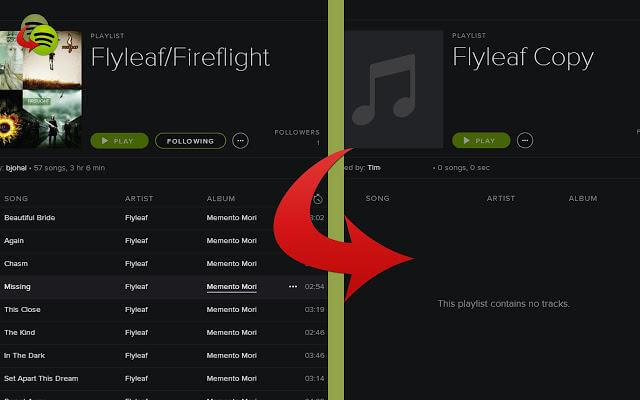
Ниже перечислены действия, которые вы можете и не можете делать с вашим совместным плейлистом.
ПРИМЕЧАНИЕ:
Если в случае, если веб-адрес вашего плейлиста станет общедоступным, любой, у кого есть ссылка, сможет редактировать ваш плейлист. Кто-то может даже удалить все ваши треки, сохраненные на нем. Итак, самое безопасное решение - резервное копирование содержимого вашего совместного Spotify плейлист. Просто сделайте личную копию своего плейлиста, и тогда вы в безопасности.
Советы : Может быть, вы хотите поделиться своим Spotify плейлист с друзьями. Но вопрос в том, как добавить друзей в Spotify? Прочтите сообщение, чтобы получить подробное руководство.
Создание Spotify совместный плейлист — простая и понятная задача. Весь процесс занимает всего около 10 секунд, независимо от того, используете ли вы настольный компьютер или мобильное устройство.
Но обратите внимание, что шаги для каждого устройства немного отличаются, потому что на компьютерах требуется меньше щелчков по сравнению с мобильными устройствами.
Кроме того, для компьютеров пользователи могут использовать Spotify Свободный или Spotify Премиум аккаунт. Но для мобильных устройств вам понадобится премиум подписка. Итак, ниже приведены шаги, которые необходимо выполнить при создании и совместном использовании плейлиста на вашем компьютере, устройствах iOS и Android.
Чтобы создать совместный плейлист на вашем WinНа компьютере Dows или Mac выполните следующие действия.
Выберите существующий Spotify плейлист, которым вы хотели бы поделиться, или создайте новый на своем компьютере.
Щелкните правой кнопкой мыши выбранный список воспроизведения и щелкните значок Совместный плейлист когда появляется всплывающее меню. Значок будет добавлен в ваш список воспроизведения.
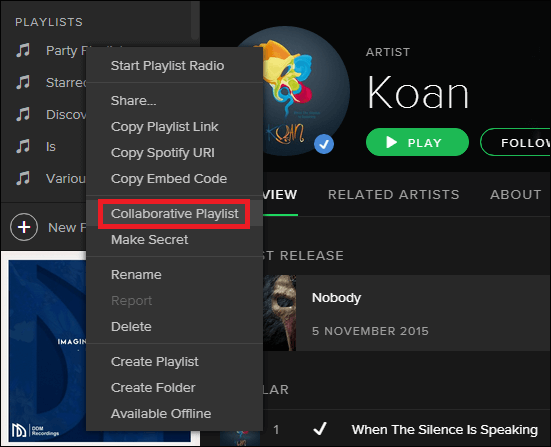
Снова щелкните правой кнопкой мыши выбранный список воспроизведения (тот, который вы превратили в общий список воспроизведения на предыдущем шаге) и выберите Поделиться. Spotify дает вам возможность поделиться им в Skype, Twitter, Facebook и других.
Обратите внимание, что любой, кому вы предоставили ссылку на ваш совместный плейлист, может редактировать, удалять или переупорядочивать треки в плейлисте.
Шаг 1. Запустить Spotify приложение на вашем устройстве.
Шаг 2. Войдите, используя свою учетную запись для Spotify Премиум.
Шаг 3. Нажмите Ваша библиотека и выберите плейлист, которым хотите поделиться с друзьями.
Шаг 4. Нажмите на горизонтальные точки, расположенные в правом верхнем углу интерфейса приложения.
Шаг 5. Выберите Сделать совместный.
Шаг 6. Чтобы поделиться своим совместным плейлистом, снова нажмите на горизонтальные точки, затем выберите Поделиться.
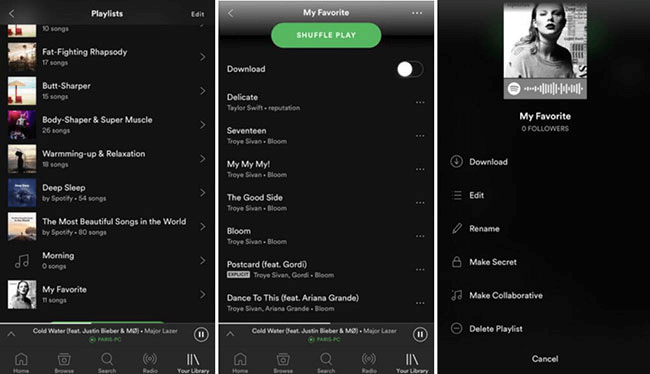
Для пользователей Android используются те же шаги, что и выше. Основное отличие в том, как приложение выглядит на устройстве. Так что не нужно снова иллюстрировать шаги. Изучите приложение самостоятельно, если вы все еще не уверены в том, что нужно делать, и наверняка сможете решить эту проблему самостоятельно.
Мы рекомендуем использовать DumpMedia Spotify Music Converter для скачивания и конвертации любого Spotify музыку, плейлисты или альбомы для MP3, M4A, WAV и FLAC.
Этот инструмент может сохранить исходное качество вашего Spotify файлы. Это мощный и высокоскоростной Spotify конвертер, который позволяет вам наслаждаться Spotify музыку без премиальной подписки. Таким образом, давая вам бесплатно Spotify для офлайн-прослушивания!
Теперь, чтобы преобразовать ваши мультимедийные файлы в желаемые форматы, выполните следующие действия:
Шаг 1: Загрузите DumpMedia Приложение.
Шаг 2: Запустите DumpMedia Приложение.
Шаг 3: Добавьте свой Spotify Песня к приложению.
Шаг 4: Выберите желаемый выходной формат и папку назначения.
Шаг 5: Запустите процесс преобразования.
Ниже приведены более подробные шаги для преобразования ваших видеофайлов в желаемый формат с помощью DumpMedia.
Бесплатная загрузка Бесплатная загрузка
Прежде чем вы сможете начать использовать приложение, вам, конечно, необходимо сначала загрузить программное обеспечение. Хорошие новости: DumpMedia имеет бесплатная версия для Mac чтобы вы сначала опробовали программное обеспечение, прежде чем решить, подходит ли он вам или нет, но мы заверяем вас, что вы не будете разочарованы его функциями.

После загрузки DumpMedia установщик, запустите приложение, выполнив следующие шаги для Winоперационные системы dows и MacOS.
Что касается Winпользователи dows:
Перейдите в Поиск значок (увеличительное стекло) рядом с WinЗначок dows на панели задач вашего компьютера. Введите DumpMedia в текстовом поле. Нажми на DumpMedia приложение в результатах поиска.
Для пользователей MacOS:
Нажмите на Launchpad значок на вашем компьютере Dock. Значок панели запуска представляет собой серый круг с темно-серой ракетой в центре. Тип DumpMedia на Поиск панель в самой верхней части Нажмите ВОЗВРАТ кнопку на клавиатуре, чтобы запустить приложение.
Добавьте URI вашего Spotify песню/плейлист/альбом в строке поиска или перетащите файлы в приложение.

Ищите Преобразовать все задачи в текст в правом верхнем углу интерфейса. Выберите желаемый выходной формат (FLAC, WAV, M4A или MP3). В нижней части интерфейса нажмите на значок Вставить и перейдите на свой компьютер к желаемой папке назначения для преобразованных файлов.

Нажмите Конвертировать кнопку, чтобы начать преобразование вашего видео файла. Дождитесь завершения преобразования.

Подводя итог нашему обсуждению, ниже приведены ключевые темы, затронутые в этой статье:
Надеюсь, вы смогли найти в этой статье то, что искали.
